Excel에서 가장 가까운 달러로 반올림하는 방법
Excel에서 가격을 가장 가까운 달러로 반올림하려는 경우가 종종 있습니다.
이를 수행하려면 다음 방법을 사용할 수 있습니다.
방법 1: 가장 가까운 달러로 반올림하고 센트를 표시합니다(예: $22.00).
=ROUND( B2 , 0)
방법 2: 가장 가까운 달러로 반올림하고 센트는 표시하지 않습니다(예: $22).
="$"&INT(ROUND( B2,0 ))
두 방법 모두 반올림하려는 가격이 B2 셀에 있다고 가정합니다.
다음 예에서는 Excel에서 다음 데이터 세트를 사용하여 실제로 각 방법을 사용하는 방법을 보여줍니다.
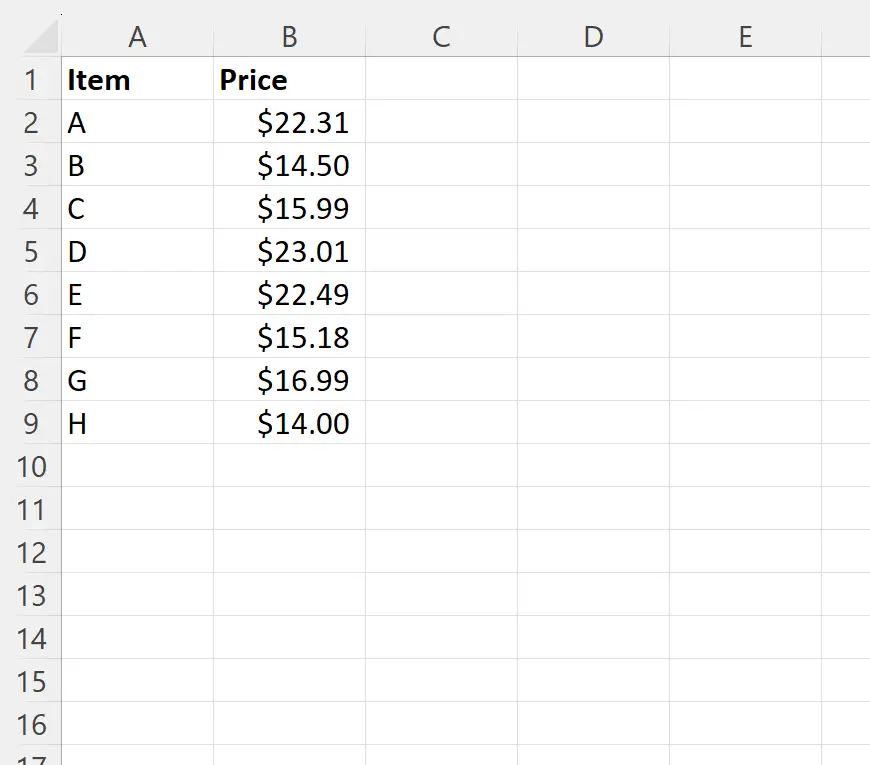
예 1: 가장 가까운 달러로 반올림하고 센트를 표시합니다.
C2 셀에 다음 수식을 입력하여 B2 셀의 가격을 가장 가까운 달러로 반올림할 수 있습니다.
=ROUND( B2 , 0)
그런 다음 이 수식을 클릭하여 C열의 나머지 각 셀로 드래그할 수 있습니다.
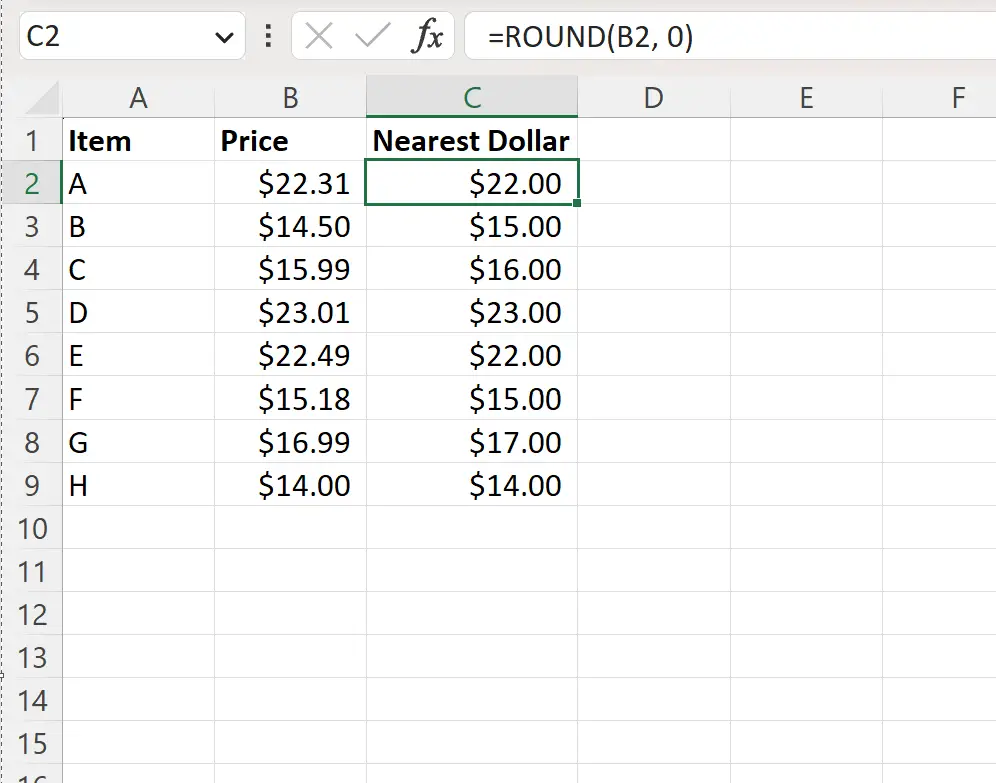
C열에는 B열의 각 가격이 가장 가까운 달러로 반올림되어 표시됩니다.
예 2: 가장 가까운 달러로 반올림하고 센트를 표시하지 않음
C2 셀에 다음 수식을 입력하여 B2 셀의 가격을 가장 가까운 달러로 반올림하고 센트가 표시되지 않도록 할 수 있습니다.
="$"&INT(ROUND( B2,0 ))
그런 다음 이 수식을 클릭하여 C열의 나머지 각 셀로 드래그할 수 있습니다.
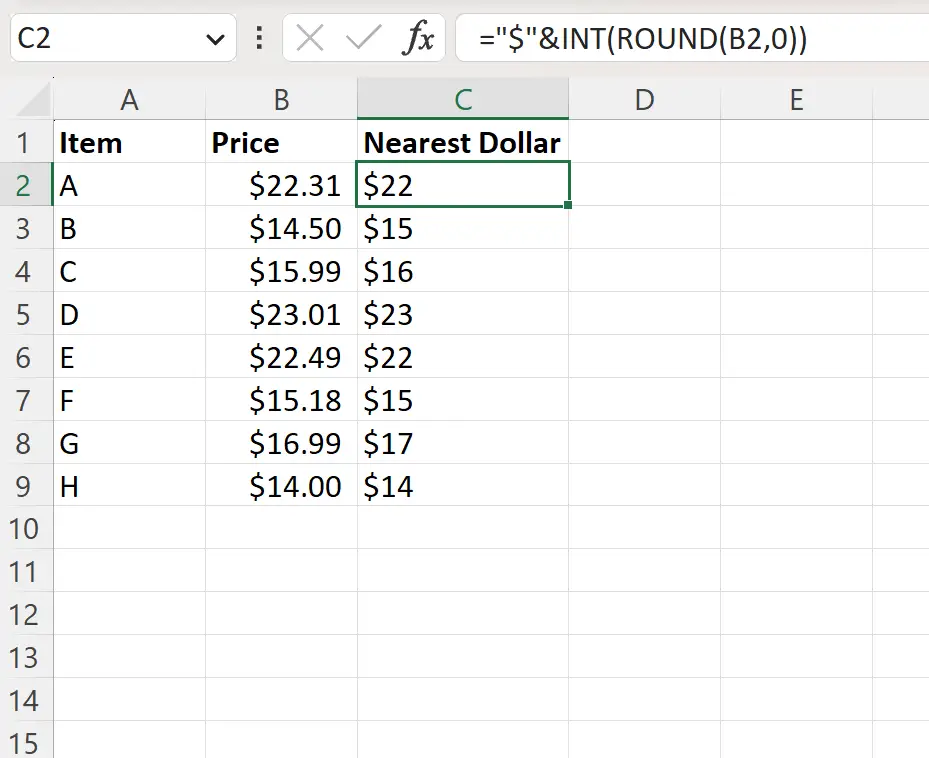
C 열에는 B 열의 각 가격이 가장 가까운 달러로 반올림되어 표시되며 센트는 표시되지 않습니다.
이 방법은 & 기호를 사용하여 반올림된 달러 값의 정수 부분만 달러 기호와 연결합니다.
최종 결과는 가격이 가장 가까운 달러로 반올림되고 센트는 표시되지 않는다는 것입니다.
추가 리소스
다음 자습서에서는 Excel에서 다른 일반적인 작업을 수행하는 방법을 설명합니다.
Excel: MROUND를 사용하여 항상 반올림하는 방법
Excel: MROUND를 사용하여 항상 반올림하는 방법
Excel: 유효 숫자로 반올림하는 방법